Теки¶
За допомогою тек можна упорядковувати, структурувати та без проблем пересуватися контейнером проєкту. Теки можна вкладати одна в одну і перетворювати на окремі контейнери.
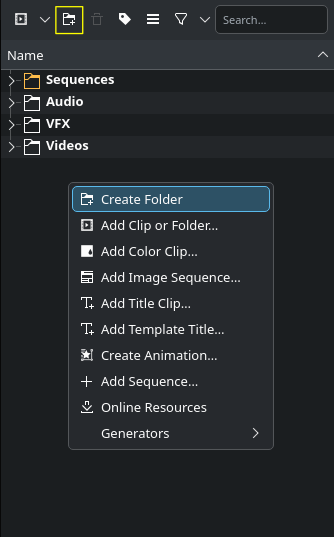
Створення тек на панелі контейнера проєкту¶
Ви можете створити теку натисканням піктограми Створити теку на панелі інструментів контейнера проєкту.
Крім того, можна клацнути правою кнопкою миші на порожньому місці на панелі контейнера проєкту і потім вибрати пункт Створити теку.
Якщо ви хочете створити теку у наявній, спочатку позначте відповідну теку.
Ви можете вилучити теку — позначте теку і натисніть кнопку Вилучити теку або клацніть правою кнопкою миші на пункті теки і виберіть у контекстному меню пункт
Вилучити теку.
Контекстне меню теки
Клацання правою кнопкою миші на пункті теки відкриває контекстне меню з такими пунктами:
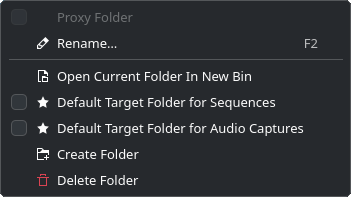
Rename:
Перейменувати теку. Клавіатурним скороченням є F2. Для перейменування ви також можете просто двічі клацнути на назві теки у списку контейнера
Open Current Folder in New Bin:
Створює новий контейнер з теки
Default Target Folder for Sequences:
Позначте, якщо ви хочете, щоб ця тека була текою призначення для нових послідовностей
Default Target Folder for Audio Captures:
Позначте, якщо ви хочете, щоб ця тека отримувала усі захоплені звукові дані
Create Folder:
Створює теку. Якщо на панелі контейнера нічого не позначено, нову теку буде створено на рівні контейнера. Якщо було позначено теку, буде створено нову теку всередині позначеної.
Delete Folder:
Вилучає позначену теку.
Примітка
Вилучення порожньої теки відбувається негайно без будь-якого попереджувального вікна. Якщо у теці зберігатимуться дані, буде показано вікно попередження, де вам доведеться підтвердити або скасувати дію.